Il y a de nombreuses raisons de vouloir surveiller votre CPU, peut-être si vous overclockez (en vous assurant que votre CPU ne s'est pas enflammé après avoir exécuté Prime95), ou vous pourriez simplement être intéressé à regarder les temps de votre CPU, il y a beaucoup de différents raisons et ceci est un article pour vous montrer comment.
Pour ces deux programmes, lm-sensors est requis et peut être installé avec un apt-get.
$ sudo apt-get install lm-sensors
Si vous obtenez une mise à jour run sudo apt-get qui mettra à jour les listes de packages. Vous devez ensuite exécuter sudo sensors-detect et suivre les instructions de cette commande pour trouver tous les périphériques de surveillance disponibles sur votre matériel. Si vous suivez les instructions standard, tout devrait bien se passer.
Installation de xsensors
Installez avec un simple apt-get.
$ sudo apt-get install xsensors
Attendez qu'il s'installe puis exécutez :
$ xsensors
Cela devrait ouvrir un programme ressemblant à ceci :
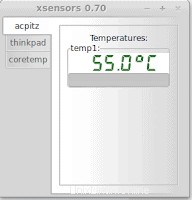
Cela montre la température du matériel de votre ordinateur. Il n'a cependant pas beaucoup de détails mais vous l'aimerez peut-être si vous cherchez juste un programme simple.
Si vous voulez quelque chose avec plus de détails, je recommanderais psensors. Je vais vous montrer comment l'installer maintenant.
Installation de Psensor
Installez avec un simple apt-get.
$ sudo apt-get install psensor
Attendez qu'il s'installe puis exécutez :
$ psensor
Cela devrait ouvrir un programme ressemblant à ceci :
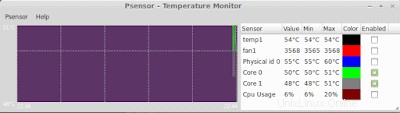
Je préfère les psensors car il contient plus d'informations sur le matériel. Il a également un joli graphique qui compare les températures.
Températures moyennes
Température d'inactivité du processeur d'environ 40 C
Température normale du processeur de 50 C
Température de contrainte du processeur de 65 à 75 C (certaines peuvent chauffer plus, en particulier les puces Haswell dans les 80 C à 90 C)
Si votre processeur chauffe, vous voudrez peut-être vérifier que le refroidisseur fonctionne correctement, c'est-à-dire que le ventilateur n'est pas obstrué par de la poussière et que le dissipateur thermique est correctement fixé. Vous pouvez également réappliquer votre pâte thermique.